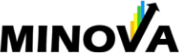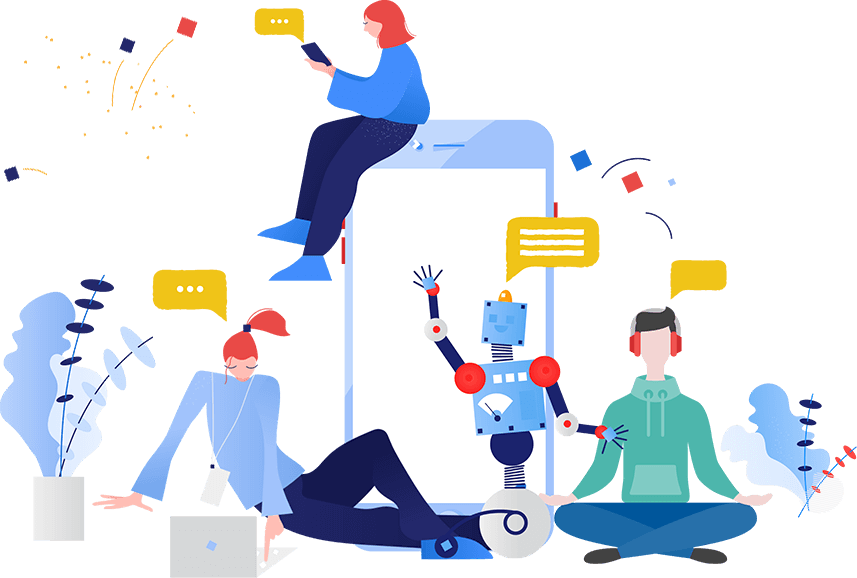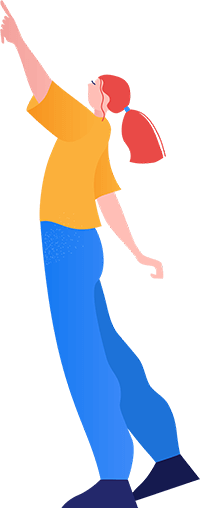Een kolomnaam wijzigen in de Power BI Query Editor zonder hardcoding

- januari 20, 2020
- Marnix Jansen
- Power BI Query Editor
Soms, wanneer je gegevens inbrengt in de query editor, moet je de naam van een kolom veranderen die niet altijd dezelfde is in de bron. Dit is een van die gevallen waar de UI niet veel zal helpen: door te dubbelklikken op de kolomkop en die te veranderen in wat je maar wilt, zal de naam van de kolom hard gecodeerd worden zoals die binnenkomt. Wanneer in een nieuwe data refresh de kolomnaam anders is, zal de query breken. Daarom zul je zelf wat M moeten schrijven. Of steel de onderstaande code van mij 😉
Hier is het:
= Table.RenameColumns ( The table you want to refer to, usually the previous step in your query, {{ Table.ColumnNames ( The same table again ) { The number of the column }, "The new column name" }} ) And if you want to change the order of your columns dynamically, don't just move them around using the UI either. That will hard code all of the column names in your table. This is the code you want to use instead: Table.ReorderColumns ( The table you want to refer to which usually is the previous step in your query, List.InsertRange ( List.Difference ( Table.ColumnNames ( The same table again ), {"Columnname you want to move1" , "Columnname you want to moveN"} ), The columnnumber you want to move the columns to, {"Columnname you want to move1" , "Columnname you want to moveN"} ) )
Categorieën
- Excel (1)
- Power Apps (2)
- Power BI (18)
- Power BI DAX (10)
- Power BI Query Editor (2)
- Project Management (2)
- Tabular Editor (1)
Recent Posts
-
Je hebt je Power BI-rapport voltooid,
Jun 28, 2023
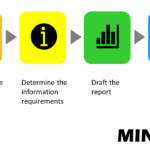 Wanneer je een nieuw rapport gaat
Wanneer je een nieuw rapport gaatJun 28, 2023
Zachte vaardigheden zijn belangrijker dan hardeJun 28, 2023
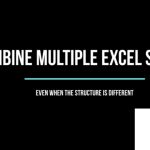 Combineer meerdere Excel-bladen
Combineer meerdere Excel-bladenmei 05, 2023